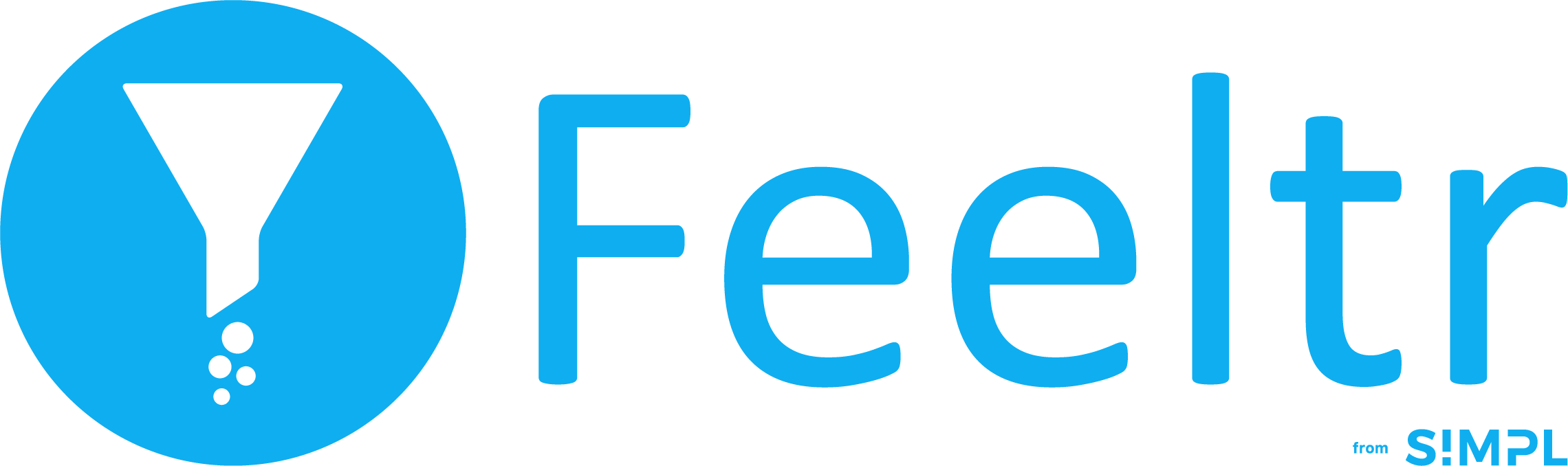Installation à partir d’Android 10 via un store d’application
Merci de vous rendre sur le Play Store pour installer l’application.
Installation à partir d’Amazon AppStore
- Installez Amazon App Store depuis le site Amazon Appstore
- Rendez-vous dans les Paramètres qui se trouvent dans le menu général des applications.
- Descendez jusqu'à Sécurité et appuyez dessus.
- Descendez jusqu'à Installation applications inconnue et appuyez dessus.
- Vous avez devant vous une liste composée de certaines de vos applications.
- Activez Amazon Appstore
- Lancez Amazon Appstore
- Rechercher Feeltr
- Cliquer sur "Obtenir"
- Cliquer sur "Télécharger"
Installation à partir d’Android 10 en direct
Vous pouvez également télécharger l’application en direct.
À l’installation, merci d’autoriser l’installation de l’application en suivant cette procédure :
- 1) Rendez-vous dans les Paramètres qui se trouvent dans le menu général des applications.
- 2) Descendez jusqu'à Sécurité et appuyez dessus.
- 3) Descendez jusqu'à Installation applications inconnue et appuyez dessus.
- 4) Vous avez devant vous une liste composée de certaines de vos applications. Appyez sur le navigateur web que vous allez utiliser pour télécharger Feeltr. Selon votre appareil, vous ne verrez peut-être pas une liste mais le principe sera le même. Il faudra appuyer sur le bouton nommé Sources inconnues qui autorisera l'accès depuis l'ensemble des applications puis de confirmer en appuyant sur OK.
- 5) Appuyez enfin le bouton Autorisation depuis cette source, qui apparaît sous le nom de votre navigateur web. Une fois cochée, la case sera en bleu.
- 6) Téléchargez Feeltr.
- 7) Après éventuellement quelques secondes de chargement, l'application va vous demander si vous souhaitez procéder à son installation. Appuyer sur le bouton Installer.
- 8) Lorsque l'installation de Feeltr est terminée, appuyez sur Ouvrir en bas de votre écran.
Installation sous Android 9
Android 9 n’aime pas que l’on bloque les publicités abusives.
L’astuce pour que cela fonctionne consiste à ne plus passer par Chrome pour naviguer mais par Firefox.
Firefox est disponible sur le Play Store.
Ensuite, il faut définir Firefox comme navigateur par défaut.
Pour modifier le navigateur par défaut de votre téléphone sous Android, merci de suivre cette procédure:
- 1) Allez dans les Paramètres, puis dans la section Applications.
- 2) Allez ensuite sur l’application Navigator et sélectionnez dans le menu ou la liste déroulante le navigateur Firefox.
- 3) Pour finir, il vous suffit d’installer Feeltr, comme c’est expliqué plus haut dans la page pour Android 10.
Installation sous Android 7 et 8
Difficile de vous certifier la compatibilité sur les versions anciennes d’Android.
Cela fonctionne dans la majorité des cas.
Merci de suivre la procédure d’installation pour Android 10.